Cómo descargar Wikipedia para fuera de línea, al alcance de su mano Leyendo

¿Alguna vez ha deseado descargar Wikipedia en su totalidad y tener una copia en su computadora personal o tableta Android? ? De hecho, hay una manera fácil de hacerlo, aunque necesitará un espacio extra en el disco y un poco de tiempo.
Hay varias razones posibles por las que podría querer tener su propia copia personal de Wikipedia en su computadora. Tal vez quiera dejar que sus hijos investiguen sin dejarlos en Internet. Tal vez le guste el desafío y quiera decir que lo hizo.
Cualquiera que sea el motivo, puede hacerlo, y lo mejor de todo es que hay una aplicación que lo hace fácil y le quita el trabajo al proceso.
Sin embargo, si desea descargar e instalar su propia versión local de Wikipedia, debe saber que necesitará más espacio en disco. Una gran cantidad de espacio extra en el disco. Especialmente si quieres tener imágenes también. En total, necesitarás unos 50 GB solo para una versión de solo texto, y otros 100 GB si quieres imágenes. Con un disco duro de gran tamaño por encima de un terabyte disponible a bajo precio, el espacio en el disco no debería ser un problema. Solo querrás estar preparado.
Si visitas la página de descarga de la base de datos de Wikipedia, te darás una idea de lo difícil que puede ser. ¿Dónde incluso uno comienza? Nuestra sugerencia es usar una aplicación gratuita de código abierto llamada XOWA, que hace todo el trabajo por usted.
XOWA debería funcionar en cualquier sistema que tenga en ejecución: Windows, Mac, Linux, Raspberry Pi e incluso Android. La única advertencia al usar XOWA es que tiene que instalar y ejecutar Java, pero si está dispuesto a pasar por alto esto, entonces es hora de comenzar.
Para comenzar, vaya a la página de descarga de XOWA e instale el binario que se adapte. su instalación de Java-32-bit o 64-bit. Probablemente esté preguntando por qué no debería descargar el binario XOWA que coincide con su máquina. Podría, pero si tiene instalada la versión de 32 bits de Java en su instalación de Windows de 64 bits e intenta ejecutar el XOWA de 64 bits, recibirá un mensaje de error que le indicará que no coinciden. .
La manera más segura de evitar esto es asegurarse de que su instalación Java coincida con su versión del SO y luego descargue la versión XOWA apropiada. Si usa macOS, entonces esto no importa.
A los efectos de nuestra demostración, le mostraremos cómo realizar este procedimiento en una máquina con Windows. La extracción de los archivos binarios será diferente en cada sistema operativo, pero una vez que XOWA esté en funcionamiento, será el mismo.
Haga doble clic en el archivo XOWA ZIP y extraiga los archivos en algún lugar de su disco duro. A continuación, haga doble clic en "xowa.exe" para comenzar.
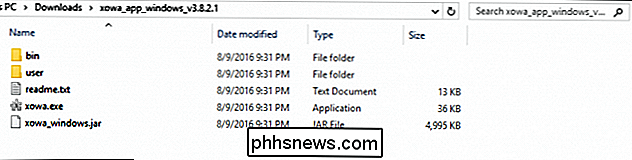
Si su sistema operativo emplea algún tipo de protección ejecutable, como Windows con SmartScreen, no podrá ejecutar XOWA hasta que le otorgue permiso para hacerlo asi que. Por lo tanto, en Windows, deberá hacer clic en "Más información" en el siguiente mensaje.
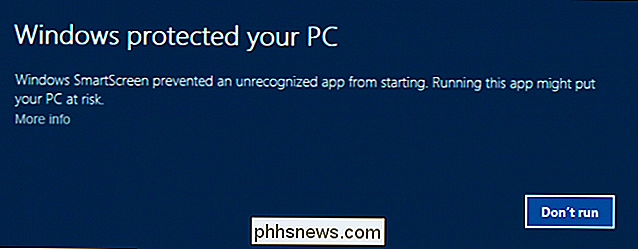
Luego, haga clic en "Ejecutar de todos modos".
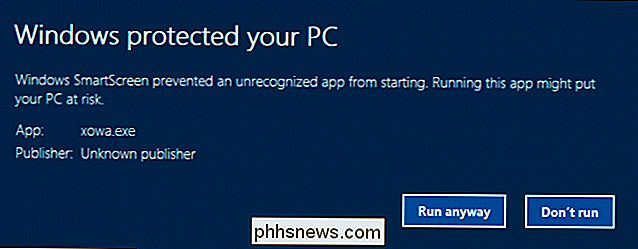
Cuando XOWA esté instalado y ejecutándose, se abrirá en su propia aplicación wiki especial sin conexión , parecido a cualquier navegador que pueda usar normalmente.
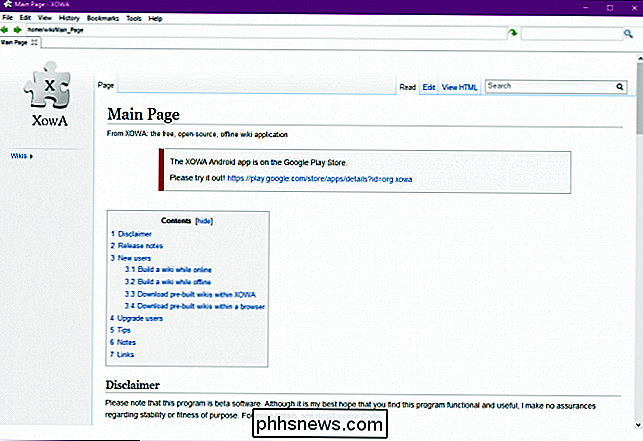
A partir de la versión 9.6.3, XOWA cuenta con una página de descarga simplificada y sencilla que elimina las conjeturas de descargar wikis. Para acceder a esta página llamada "Descargar Central", haga clic en el menú "Herramientas" y selecciónelo.
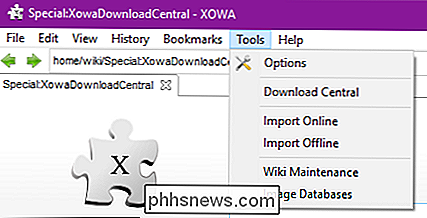
La página Descargar Central es muy fácil de manipular. Discutamos los conceptos básicos y descargarás tus propios wikis en muy poco tiempo.
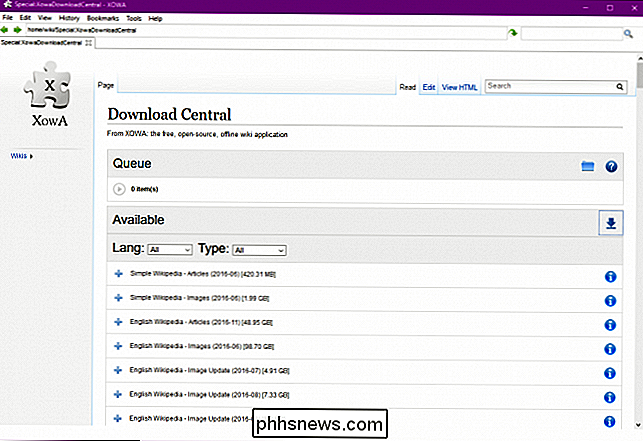
Se pueden descargar varios Wikis desde la página Descargar Central, que incluye Wikipedia, Wiktionary, Wikiquote, y más. Además de las versiones en inglés de estos wikis, también hay otros idiomas disponibles.
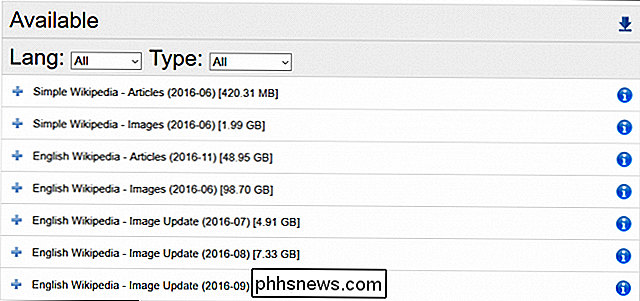
Si solo desea descargar la versión simple de Wikipedia, que consiste en un poco menos de 122,000 artículos, ocupará un poco más de 420 MB de espacio de manejo Si agrega imágenes, son otros 2 GB. La versión completa en inglés de Wikipedia le costará unos 45 GB, mientras que agregar imágenes representará otros 99 GB, por lo que hay casi 150 GB de espacio en disco cuando todo se haya descargado e instalado.
Para poner en cola una wiki, haga clic en el signo "+" y para comenzar la descarga, haga clic en el símbolo de reproducción.

Una vez que haya hecho cola, tiene más opciones que puede emplear. Puede seleccionar una ubicación de carpeta personalizada, eliminar el elemento de la cola, pausar la cola y reiniciar cualquier tarea fallida desde el último paso.
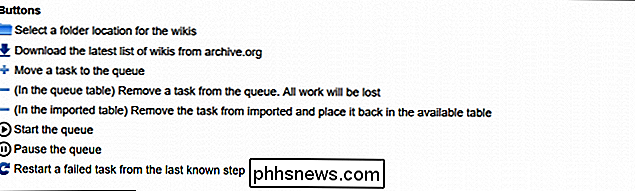
Una vez que haya descargado sus wikis, se puede acceder a ellas en la esquina superior izquierda de la ventana del navegador.
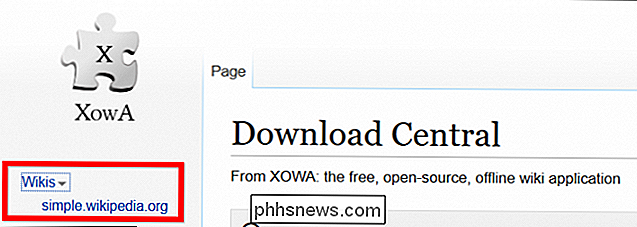
RELACIONADO: 5+ Formas de instalar aplicaciones de Android en su teléfono o tableta
Además de las versiones para varias plataformas informáticas, también puede instalar Wikipedia en su teléfono inteligente o tableta Android, aunque tendrá que cargar la aplicación XOWA para hacer esto.
Una vez que haya hecho eso, sin embargo, usar XOWA funciona igual que en la versión de escritorio.
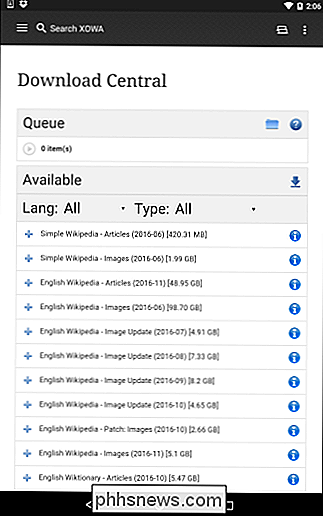
Obviamente, es posible que no tenga 150 GB de espacio en su vieja tableta o teléfono, pero debería poder al menos descargar e instalar la versión simple de Wikipedia.
Usar XOWA es la forma más fácil de descargar Wikipedia para usar sin conexión, de lejos. Requiere configuración cero y aparte del tiempo de descarga, puede tenerlo en funcionamiento en cuestión de minutos. Claramente hay otras formas, pero no son para corazones débiles.
Además, si bien requiere Java, que se sabe que tiene algunos problemas de una vez a otra, al menos garantiza una experiencia universal. En otras palabras, lo que ve en Windows o Mac será lo mismo en Linux o Android.
Desafortunadamente, no hay forma de usar XOWA en un dispositivo iOS, pero para la gran mayoría de personas que buscan descargar Wikipedia para el uso sin conexión, esta es la manera más libre de dolor para hacerlo.

La fotografía de calle se trata de documentar el día a día de una ciudad. Se trata de capturar los pequeños y auténticos momentos que toman una ciudad del hormigón gris y la convierten en un lugar real y vivo. Es un género de fotografía muy popular, así que echemos un vistazo a cómo hacerlo bien. Todas las fotos de este artículo fueron tomadas por mí en las calles de mi ciudad natal, Dublín, Irlanda.

Cómo controlar tu Amazon Echo desde cualquier lugar usando tu teléfono
Si tu Amazon Echo no puede oírte desde la otra habitación, o si solo quieres controlarlo cuando estás lejos desde casa, puede hacerlo con la aplicación de Amazon (en iOS) o la aplicación de Alexa (en Android). RELACIONADO: ¿Necesito un Amazon Echo para usar Alexa? El eco de la tecnología de reconocimiento de voz de campo es una de las características más preciadas del dispositivo.



